JPEG/HEIF-kuvien rajaaminen
Voit rajata otetun JPEG/HEIF-kuvan ja tallentaa sen uutena kuvana. JPEG- ja HEIF-kuvia voi rajata. RAW-kuvia ja 4K-videoista siepattuja kuvia ei voi rajata.
-
Valitse kuva.

- Valitse rajattava kuva
-valintakiekolla.
- Tuo rajauskehys näkyviin painamalla
-painiketta.
- Valitse rajattava kuva
-
Rajauskehyksen määrittäminen.
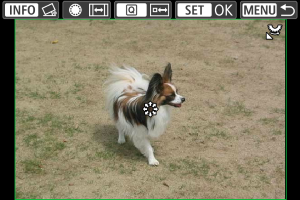
- Rajauskehyksen sisällä oleva kuva-alue rajataan.
-
Rajauskehyksen koon muuttaminen
Muuta rajauskehyksen kokoa kääntämällä
-valintakiekkoa. Mitä pienempi rajauskehys on, sitä suurennetummalta rajattu kuva näyttää.
-
Rajauskehyksen kuvasuhteen ja suunnan muuttaminen
Muuta rajauskehyksen kuvasuhdetta ja suuntaa kääntämällä
-valintakiekkoa.
-
Rajauskehyksen siirtäminen
Käytä
-ohjainta rajauskehyksen siirtämiseen pysty- tai vaakasuunnassa.
-
Kallistuksen korjaus
Voit korjata kuvan kallistusta ±10°. Paina
-painiketta. Vertaa kallistusta ristikkoon ja korjaa kallistus kääntämällä
-valintakiekkoa (0,1° välein) tai napauttamalla vasenta tai oikeaa nuolta (0,5° välein) näytön vasemmassa yläkulmassa. Kun kallistuksen korjaus on valmis, paina
-painiketta.
-
Tarkista rajattava kuva-alue.
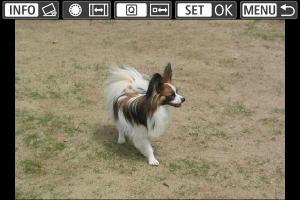
- Paina
-painiketta. Rajattava kuva-alue näytetään.
- Paina
-
Tallenna.

- Paina
-painiketta ja tallenna rajattu kuva valitsemalla [OK].
-
Voit skaalata kuvia, jotka rajataan, jotta ne tallennetaan suuremmalla tarkkuudella, painamalla
-painiketta ja määrittämällä sitten [
]-asetuksen arvoksi [Päällä] ().
- Nykyinen [
]-asetus (käytössä/ei käytössä) säilyy myös rajauksen jälkeen, kun valitset muita kuvia. Voit muuttaa asetusta painamalla uudelleen
-painiketta.
- Kuvan koko skaalauksen jälkeen näytetään kohdan [
] oikealla puolella.
- Kuvankäsittely voi kestää jonkin aikaa.
- Kameralla voi kuvata vasta, kun prosessointi valmistuu.
- Nykyinen [
- Tarkista tallennuskansio ja kuvatiedoston numero ja valitse sitten [OK].
- Jos haluat rajata toisen kuvan, toista vaiheet 2–5.
- Paina
Huomio
- Rajauskehyksen sijainti ja koko saattavat muuttua kallistuksen korjaukselle määritetyn kulman mukaan.
- Kun rajattu kuva on tallennettu, sitä ei voi enää rajata eikä sen kokoa voi muuttaa.
- AF-pistenäytön tietoja () ja roskanpoistotietoja () ei liitetä rajattuihin kuviin.
- Käytettävissä olevat kuvasuhteet määräytyvät sen mukaan, käytätkö toimintoa [
: Rajaus] vai [
: Lisää rajaustiedot].